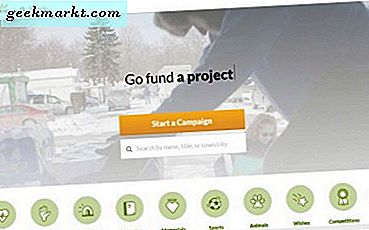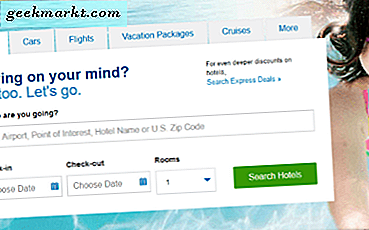ตัวแปลงสัญญาณเสียงมีบทบาทสำคัญที่สุดในประสบการณ์เสียงไร้สายเช่นเดียวกับเวลาแฝง หากคุณใช้หูฟังไร้สายราคาแพงเช่น Bose QC 35 สิ่งสำคัญอย่างยิ่งคือต้องใช้ตัวแปลงสัญญาณเสียงที่ดีที่สุดเท่าที่จะเป็นไปได้ น่าแปลกที่ บริษัท ต่างๆไม่ได้เล่นตลกกับการแสดงและปรับแต่งตัวแปลงสัญญาณบลูทู ธ
ตัวอย่างเช่น Windows ไม่ให้คุณเลือกตัวแปลงสัญญาณเสียงและจะไม่บอกคุณว่ากำลังทำงานบน aptX หรือ SBC สำหรับ iPhone ฉันต้องเชื่อมต่อกับ MacBook จากนั้นตรวจสอบคอนโซลเพื่อดูว่า Apple Earpods ทำงานบน AAC (ตัวแปลงสัญญาณเสียงขั้นสูง) ไม่มีวิธีปรับแต่งหรือดูตัวแปลงสัญญาณที่มีอยู่ ดังนั้นด้วย macOS, Android และ Ubuntu ที่เหลือจึงมีวิธีแก้ปัญหาในการเปลี่ยนตัวแปลงสัญญาณเสียงบลูทู ธ
ตัวแปลงสัญญาณเสียง Bluetooth ที่ดีที่สุด: SBC, AAC หรือ aptX
ก่อนอื่นมาทำความเข้าใจว่าตัวแปลงสัญญาณคืออะไรและตัวแปลงสัญญาณใดดีที่สุดที่จะใช้ ตัวแปลงสัญญาณเป็นรูปแบบสั้น ๆ ของ บจกding และ ธ.ค.oding. ในกรณีของหูฟังไร้สายสัญญาณเสียงจะถูกเข้ารหัสแล้วส่งไปยังหูฟังที่มีการถอดรหัส ตัวแปลงสัญญาณบลูทู ธ พาร์ย่อยหรือค่าเริ่มต้นคือ SBC (SubBand Codec) มีการบีบอัดเสียงที่สูญเสียที่ดีต่อสุขภาพการใช้พลังงานน้อยลงและเวลาแฝงที่เห็นได้ชัดเจน ตัวแปลงสัญญาณล่าสุดเช่น aptX และ AAC แทบจะไม่สูญเสียและมีเวลาแฝงที่น้อยกว่า
เพื่อให้อุปกรณ์ทำงานบน AAC หรือ aptX ทั้งอุปกรณ์เสียงและระบบปฏิบัติการต้องรองรับตัวแปลงสัญญาณ ระบบปฏิบัติการทั้งหมดรองรับ aptX และ AAC ดังนั้นหากหูฟัง / หูฟังบลูทู ธ ของคุณรองรับ aptX หรือ AAC ส่วนใหญ่ระบบปฏิบัติการจะรันบนตัวแปลงสัญญาณนั้น แต่ในบางครั้ง OS ไม่รู้จักอุปกรณ์เสียงและเรียกใช้ที่ SBC ในความเป็นจริงระบบปฏิบัติการมักจะเรียกใช้บน SBC โดยมีจุดประสงค์เพื่อประหยัดแบตเตอรี่และควบคุมความร้อนของ CPU อย่างไรก็ตามมีวิธีบังคับให้ระบบปฏิบัติการใช้ตัวแปลงสัญญาณบลูทู ธ ที่ดีขึ้นและได้คุณภาพเสียงที่ดีที่สุดตลอดเวลา
มาดูวิธีบังคับให้อุปกรณ์ใช้ตัวแปลงสัญญาณที่ดีที่สุด
1. Android
วิธีตรงไปตรงมาที่สุดคือใน Android อุปกรณ์ Android รองรับ aptX และ AAC และจะทำงานที่ตัวแปลงสัญญาณสูงสุดหากหูฟังของคุณเข้ากันได้ ในการบังคับหรือเปลี่ยนตัวแปลงสัญญาณ Bluetooth ก่อนอื่นคุณต้องเชื่อมต่อหูฟังกับอุปกรณ์ Android ของคุณ จากนั้นเริ่มเล่นเพลงบนโทรศัพท์ของคุณเพราะนี่เป็นเวลาที่ตัวแปลงสัญญาณทำงาน หลังจากนั้นตรงไปที่เมนูการตั้งค่าและย้ายไปที่ ตัวเลือกนักพัฒนา.หากคุณไม่เห็นตัวเลือกสำหรับนักพัฒนาซอฟต์แวร์ในการตั้งค่า Android ของคุณนี่คือคำแนะนำในการเปิดใช้งาน
อ่าน: 18 สุดยอดเกมบลูทู ธ ผู้เล่นหลายคนสำหรับ Android

ในเมนูตัวเลือกสำหรับนักพัฒนาไปที่ส่วนเครือข่ายแล้วแตะที่ “ ตัวแปลงสัญญาณเสียง Bluetooth”. ที่นี่คุณจะมีตัวแปลงสัญญาณเสียงต่างๆให้เลือก สิ่งที่มีตัวแปลงสัญญาณเสียงบลูทู ธ คืออุปกรณ์ทั้งสองต้องรองรับตัวแปลงสัญญาณมิฉะนั้นจะไม่มีการเล่นเสียง โดยค่าเริ่มต้นตัวแปลงสัญญาณเสียงที่ดีที่สุดจะถูกเลือก ในกรณีที่ยังอยู่ใน SBC คุณสามารถเปลี่ยนไปใช้ AAC หรือ aptX ได้ทุกอย่างที่หูฟังของคุณรองรับ


Android ยังมีการปรับแต่งอื่น ๆ สำหรับเสียงเช่น อัตราตัวอย่างเสียงบลูทู ธ หรือ บิตเสียงบลูทู ธ ต่อตัวอย่าง. คุณสามารถแก้ไขการตั้งค่าเหล่านี้ได้ แต่ตรวจสอบให้แน่ใจว่าหูฟังของคุณรองรับอัตราการสุ่มตัวอย่างและการสตรีมบิตโดยเฉพาะ

หรือเมื่อเชื่อมต่อชุดหูฟังบลูทู ธ แล้วให้ไปที่การตั้งค่าบลูทู ธ แล้วคลิกไอคอนการตั้งค่าของชุดหูฟัง หากมีตัวแปลงสัญญาณอื่นนอกเหนือจาก SBC Android จะแสดงการสลับที่พร้อมใช้งานสำหรับตัวแปลงสัญญาณนั้นโดยอัตโนมัติ
2. macOS
แนวทางใน macOS ไม่ตรงไปตรงมาเหมือน Android รองรับ Qualcomm aptX HD บน macOS (ขออภัยผู้ใช้ iPhone) แต่ Apple ไม่อนุญาตให้คุณบังคับหรือเปลี่ยนแปลง macOS มีแนวโน้มที่จะเปลี่ยนไปใช้ SBC เพื่อประหยัดแบตเตอรี่และจัดการความร้อน แต่มีวิธีบังคับให้ macOS ใช้ aptX หรือ AAC ตลอดเวลา ก่อนอื่นคุณต้องดาวน์โหลดเครื่องมือเพิ่มเติมสำหรับ XCode จากเว็บไซต์นักพัฒนาของ Apple หากคุณยังไม่ได้ลงทะเบียนบนไซต์คุณสามารถทำได้ฟรี * ขอบคุณ *

หากคุณใช้ mac Seirra เครื่องมือเพิ่มเติมสำหรับ Xcode 8 จะใช้งานได้
เมื่อคุณดาวน์โหลดเครื่องมือ XCode แล้วให้ดับเบิลคลิกและเปิดโฟลเดอร์ ไปที่โฟลเดอร์“ ฮาร์ดแวร์” แล้วคุณจะพบแอป Bluetooth Explorer ลากและวางลงในโฟลเดอร์ Applications

เมื่อคุณวางแอพ Bluetooth Explorer ในโฟลเดอร์ Applications คุณจะสามารถเข้าถึงตัวเลือกเสียงเพิ่มเติมได้แล้ว ดับเบิลคลิกที่ Bluetooth Explorer จากนั้นคลิกที่ เครื่องมือ บนแถบเมนูที่ด้านบน จากนั้นคลิกที่ตัวเลือกเสียง จากเมนูเพิ่มเติม

จากกล่องโต้ตอบตัวเลือกเสียงให้เลือก “ บังคับใช้ aptX” และ “ เปิดใช้งาน AAC”. ตรวจสอบให้แน่ใจว่าคุณได้ยกเลิกการเลือก“ ปิดการใช้งาน aptX” และ“ ปิดใช้งาน AAC” เนื่องจากตัวเลือกเหล่านี้จะปิดใช้งานตัวแปลงสัญญาณบลูทู ธ ทั้งสอง

หลังจากที่คุณเปิดใช้งาน aptX หรือ AAC แล้วให้เชื่อมต่อหูฟังบลูทู ธ ที่เข้ากันได้กับ aptX ของคุณกับ mac เล่นไฟล์เสียงเพราะเปิดใช้งานตัวแปลงสัญญาณบลูทู ธ เท่านั้น ในการตรวจสอบว่ามีการใช้ aptX ให้กดปุ่ม Option ค้างไว้แล้วคลิกที่ไอคอน Bluetooth บนแถบเมนูที่ด้านบนซ้าย

ภายใต้เมนู Bluetooth ให้ไปที่อุปกรณ์เสียงไร้สายของคุณที่เชื่อมต่อและคุณจะมีถาดเลื่อนออกมา ถาดนี้มีตัวแปลงสัญญาณบลูทู ธ ที่ใช้งานอยู่ซึ่งควรเป็น "aptX"

หากอุปกรณ์ไม่เล่นเสียงตัวแปลงสัญญาณที่ใช้งานอยู่จะแสดง ar
ในกรณีที่คุณยังคงเห็น AAC หรือ SBC สำหรับอุปกรณ์ของคุณให้รีสตาร์ทบลูทู ธ บนเครื่อง Mac หรือรีสตาร์ทเครื่อง Mac เอง
อ่าน: การติดตั้ง macOS Catalina 10.15 Beta - สัมผัสประสบการณ์ที่เหนือกว่า
ห่อ
นอกเหนือจาก Android แล้วอุปกรณ์อื่น ๆ ทั้งหมดไม่มีวิธีการที่ตรงไปตรงมาในการเปลี่ยนหรือบังคับตัวแปลงสัญญาณบลูทู ธ อุปกรณ์บลูทู ธ ไร้สายทำงานได้ดีกว่าบน aptX หรือ AAC แทนที่จะเป็น SBC คุณจะรู้สึกได้ถึงคุณภาพเสียงที่แตกต่างกันอย่างมากเมื่อคุณใช้ตัวแปลงสัญญาณทั้งสองตัว
สำหรับปัญหาหรือข้อสงสัยใด ๆ โปรดแจ้งให้เราทราบในความคิดเห็นด้านล่างแล้วเราจะติดต่อกลับไป